要将Excel表格变成图片并导出,你可以使用截图工具、Excel内置功能或第三方插件。截图工具、Excel内置功能、第三方插件是实现这一目标的主要方法。以下将详细介绍如何使用这三种方法实现Excel表格转图片并导出。
一、截图工具
使用截图工具将Excel表格变成图片是最直观、最简单的方法之一。常见的截图工具包括Windows内置的截图工具、Snipping Tool、Snagit等。
1. Windows截图工具
Windows系统自带的截图工具(Snipping Tool)非常方便,可以快速截取屏幕上的任何部分。
打开Excel文件并调整需要截图的区域。
按下“Windows键 + Shift + S”组合键,屏幕会变暗并出现截图工具。
用鼠标选取需要截图的Excel表格部分。
截图完成后,图片会自动保存在剪贴板中。可以在图片编辑软件(如Paint)中粘贴并保存。
2. Snagit
Snagit是一款功能强大的截图工具,适用于需要精细控制截图的用户。
安装并打开Snagit。
打开Excel文件并调整需要截图的区域。
在Snagit中选择“截图”功能,然后选择需要截图的区域。
截图完成后,Snagit会自动打开编辑界面,可以对截图进行编辑并保存为图片格式(如PNG、JPG)。
二、Excel内置功能
Excel本身也提供了一些功能,可以将表格内容导出为图片格式。
1. 复制并粘贴为图片
Excel允许用户将选中的表格区域复制并粘贴为图片。
打开Excel文件并选中需要转换为图片的表格区域。
右键点击选中的区域,选择“复制”。
打开一个空白的Excel工作表或Word文档,右键点击并选择“选择性粘贴”。
在“选择性粘贴”对话框中,选择“图片(增强型图元文件)”或“位图”。
粘贴后,可以右键点击图片并选择“另存为图片”,然后选择保存路径和图片格式。
2. 保存为图片
Excel提供了将图表或某些对象保存为图片的功能,但对于整个表格区域,需要借助一些技巧。
打开Excel文件并选中需要转换为图片的表格区域。
按下“Ctrl + C”复制选中的区域。
打开一个绘图工具(如Paint),按“Ctrl + V”将内容粘贴进去。
在绘图工具中保存图片,选择所需的图片格式(如PNG、JPG)。
三、第三方插件
有些第三方插件或软件可以直接将Excel表格导出为图片格式,提供了更多的功能和灵活性。
1. Kutools for Excel
Kutools for Excel是一个功能强大的Excel插件,提供了许多实用的工具,其中包括将表格导出为图片的功能。
下载并安装Kutools for Excel。
打开Excel文件并选中需要转换为图片的表格区域。
在Kutools选项卡中,选择“导出”选项,然后选择“导出范围为图像”。
在弹出的对话框中,选择保存路径和图片格式,完成导出。
2. Excel to Image Converter
Excel to Image Converter是一个专门用于将Excel表格转换为图片的工具,支持多种图片格式。
下载并安装Excel to Image Converter。
打开软件,导入需要转换的Excel文件。
选择需要转换的工作表和表格区域。
选择输出图片格式和保存路径,点击“转换”按钮完成导出。
四、Excel VBA宏
对于需要经常批量转换的用户,可以编写Excel VBA宏实现自动化。
1. 编写VBA宏
VBA(Visual Basic for Applications)是Excel内置的编程语言,可以编写宏来自动化任务。
打开Excel文件,按下“Alt + F11”打开VBA编辑器。
在VBA编辑器中插入一个新模块,编写如下代码:
Sub ExportRangeAsImage()
Dim ws As Worksheet
Dim rng As Range
Dim chartObj As ChartObject
Dim imgPath As String
Set ws = ActiveSheet
Set rng = ws.Range("A1:D10") ' 修改为需要导出的表格区域
imgPath = "C:pathtooutputimage.png" ' 修改为保存路径和文件名
' 创建一个临时图表对象
Set chartObj = ws.ChartObjects.Add(Left:=rng.Left, Width:=rng.Width, Top:=rng.Top, Height:=rng.Height)
chartObj.Chart.SetSourceData rng
chartObj.Chart.Export Filename:=imgPath, FilterName:="PNG"
' 删除临时图表对象
chartObj.Delete
MsgBox "图片已成功导出到: " & imgPath
End Sub
运行宏,指定的表格区域将被导出为图片并保存在指定路径。
五、使用Python自动化导出
对于更高级的需求,使用Python脚本也可以实现Excel表格转图片的功能。
1. 使用openpyxl和Pillow库
Python提供了许多强大的库,可以帮助实现Excel表格转图片的功能。
安装openpyxl和Pillow库:
pip install openpyxl pillow
编写Python脚本:
from openpyxl import load_workbook
from PIL import ImageGrab
加载Excel文件
workbook = load_workbook('path/to/excel/file.xlsx')
sheet = workbook.active
定义需要截图的区域
range_str = "A1:D10" # 修改为需要导出的表格区域
range_cells = sheet[range_str]
获取单元格的坐标和尺寸
top_left_cell = range_cells[0][0]
bottom_right_cell = range_cells[-1][-1]
top_left = (top_left_cell.column, top_left_cell.row)
bottom_right = (bottom_right_cell.column, bottom_right_cell.row)
计算截图区域的像素坐标
left = top_left[0] * 72
top = top_left[1] * 20
right = (bottom_right[0] + 1) * 72
bottom = (bottom_right[1] + 1) * 20
截图并保存为图片
image = ImageGrab.grab(bbox=(left, top, right, bottom))
image.save('path/to/output/image.png')
print("图片已成功导出")
总结
将Excel表格变成图片并导出的方法有很多,包括使用截图工具、Excel内置功能、第三方插件、VBA宏和Python脚本等。截图工具简单直观、Excel内置功能便捷、第三方插件功能强大、VBA宏适合自动化、Python脚本灵活性高。根据不同的需求和使用场景,可以选择最适合的方法来实现Excel表格转图片并导出。
相关问答FAQs:
1. 如何将Excel表格转换成图片?
问题描述:我想将Excel表格转换成图片,以便在其他文档或演示文稿中使用。有什么方法可以实现吗?
回答:您可以使用以下方法将Excel表格转换成图片:
方法一:选择Excel表格中的内容,按下Ctrl+C复制,然后打开绘图工具(如Microsoft Paint),按下Ctrl+V粘贴,最后保存为图片格式。
方法二:在Excel中选择要转换的表格,点击“文件”>“另存为”>“浏览”,选择保存类型为图片格式(如PNG、JPEG),然后点击“保存”即可将表格保存为图片。
2. 如何导出Excel表格为图片?
问题描述:我需要将Excel表格导出为图片,以便在其他设备上查看和共享。有没有简便的方法可以实现呢?
回答:是的,您可以按照以下步骤将Excel表格导出为图片:
打开Excel表格并选择要导出的表格区域。
点击“文件”>“另存为”>“浏览”,然后选择保存类型为图片格式(如PNG、JPEG)。
指定保存位置并点击“保存”,Excel会将表格自动转换为图片并保存在指定的位置。
3. 如何将Excel表格转换成图片格式以便在幻灯片中使用?
问题描述:我想将Excel表格转换成图片格式,以便将其插入到幻灯片中进行演示。有什么简单的方法可以实现吗?
回答:是的,您可以按照以下步骤将Excel表格转换成图片格式以便在幻灯片中使用:
在Excel中选择要转换的表格区域。
按下Ctrl+C复制表格内容。
打开幻灯片编辑软件(如Microsoft PowerPoint),选择要插入图片的位置,然后按下Ctrl+V粘贴。
幻灯片软件会自动将Excel表格转换为图片格式,并将其插入到幻灯片中。您可以根据需要调整图片大小和位置。
原创文章,作者:Edit2,如若转载,请注明出处:https://docs.pingcode.com/baike/4886399